我們知道Windows Store應用商店是Win8系統中非常重要的一環,甚至可以說是新整合的Metro模式下的核心,不能連接應用商店就意味著無法下載和安裝應用程序,那麼這個新模式就沒有任何意義了。所以這個問題很棘手,但也不是不能解決的,下面我們就一起來看一看。
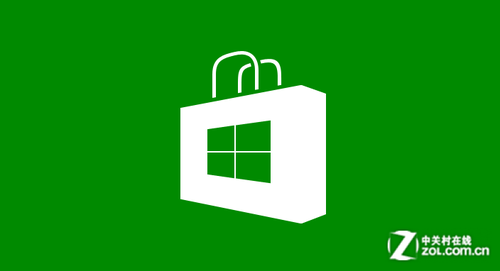
Windows Store應用商店
首先我們要弄清楚造成這個情況的原因究竟是哪一個,因為就目前了解到的情況來看有多種情況會導致商店無法連接,所以也就有了多個解決方法。最先檢查的就是網絡的連接情況,這種情況是最容易解決的,檢查好除了應用商店,其他的聯網程序是否能夠運行,如果完全斷網了,那麼把網絡連接好久可以了。
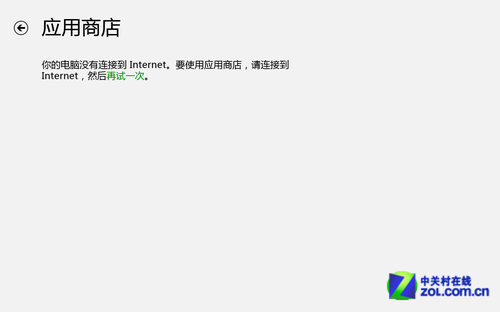
多試幾次有可能就連接上了
但是我們往往會發現只有應用商店上不了,這時候問題基本就出現在商店本身了。我們要知道微軟的服務器現在基本還在美國,所以傳輸有時會有一些延遲,所以遇到這種情況我們就多重試幾次,一般來說3次左右就能正常連上了。
如果這樣還不行我們就需要一些比較繁瑣的操作了,下面這幾個方法大家都可以嘗試一下:
1、右擊任務欄上的網絡圖標選擇“打開網絡和共享中心”,點擊“以太網”,在新窗口中點擊“屬性”,然後將“internet版本協議4”和“internet版本協議6”前面的勾去掉,確定保存後一般就可以正常連接應用商店了。

勾掉TCP/IPv6
2、使用“Win鍵+X”的組合鍵打開菜單,選擇“命令提示符(管理員)”,然後輸入“netsh”+回車,再輸入“winhttp”+回車,這時候重啟計算機看看能否順利連接應用商店了。一般這種方法是針對浏覽器被更改而造成的問題。
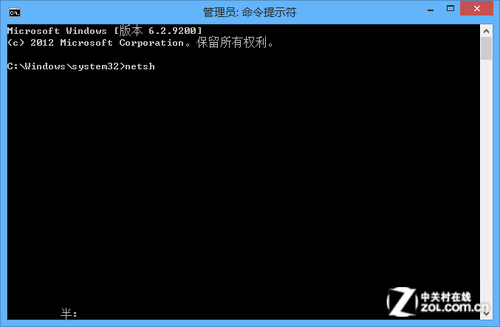
輸入命令符解決
3、同樣的方法打開“以太網”的屬性,雙擊“internet版本協議4”和“internet版本協議6”,然後分別將DNS地址手動更改為8.8.8.8並保存,大部分情況這樣就可以流暢地連接應用商店了。這種情況一般是當地的DNS地址原因造成的,這也是網友們使用最多的一種解決方法。
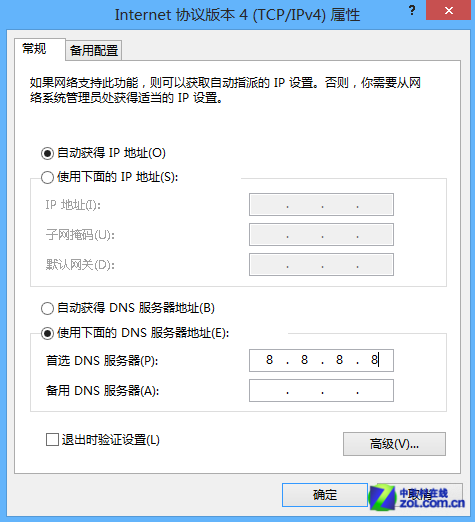
修改DNS地址
基本上通過上面介紹的這幾種方法,Windows Store應用商店的連接問題都能得到解決了,遇到這種惱人的情況的Win8用戶不妨試一試。還有一句要提醒到大家,一些系統優化軟件的過度優化也可能導致這一情況,因為Win8剛出來不久,優化軟件並沒能透徹地了解Win8的特性,所以建議大家不要過多地使用優化軟件。